Aby edytować stronę internetową w HTML, istnieje wiele metod, które można dostosować do swoich potrzeb i umiejętności. Niezależnie od tego, czy jesteś początkującym, czy bardziej zaawansowanym użytkownikiem, dostępne są różne narzędzia i techniki, które ułatwią Ci modyfikację kodu HTML. Możesz korzystać z edytorów online, lokalnych aplikacji czy narzędzi dewelopera w przeglądarkach, co pozwala na elastyczne podejście do edycji stron.
W tym artykule przedstawimy różne metody edytowania HTML, w tym popularne edytory online, lokalne edytory tekstu, a także narzędzia dewelopera dostępne w przeglądarkach. Dowiesz się również, jak edytować HTML w systemie WordPress oraz jakie błędy najczęściej popełniają początkujący edytorzy. Naszym celem jest dostarczenie Ci praktycznych informacji, które pomogą w efektywnym wprowadzaniu zmian na Twojej stronie internetowej.
Kluczowe informacje:- Edytory online, takie jak CodePen i JSFiddle, oferują intuicyjny interfejs do edycji HTML bez potrzeby instalacji.
- Lokalne edytory tekstu, jak Visual Studio Code, zapewniają zaawansowane funkcje, takie jak podświetlanie składni i automatyczne sprawdzanie błędów.
- Narzędzia dewelopera w przeglądarkach umożliwiają szybkie wprowadzanie zmian w kodzie HTML na żywo.
- W WordPressie można edytować HTML w edytorze blokowym Gutenberg, co pozwala na łatwe dodawanie niestandardowych bloków HTML.
- Unikanie typowych błędów, takich jak brak walidacji kodu czy edytowanie bez kopii zapasowej, jest kluczowe dla zachowania stabilności strony.
Jak edytować HTML za pomocą edytorów online dla łatwej modyfikacji
Edytory online to doskonałe narzędzie dla osób, które chcą łatwo edytować kod HTML bez potrzeby instalowania dodatkowego oprogramowania. Dzięki nim można szybko wprowadzać zmiany w kodzie, a ich intuicyjny interfejs sprawia, że są one dostępne nawet dla początkujących użytkowników. Wiele z tych edytorów oferuje także funkcje wspierające różne formaty plików, co czyni je wszechstronnymi narzędziami do pracy z kodem.
Wśród najpopularniejszych edytorów online znajdują się CodePen, JSFiddle oraz Repl.it. Każdy z nich ma swoje unikalne cechy, które mogą odpowiadać różnym potrzebom użytkowników. Na przykład, CodePen umożliwia łatwe dzielenie się projektami oraz współpracę z innymi, a JSFiddle oferuje możliwość szybkiego testowania kodu w różnych środowiskach. Repl.it z kolei umożliwia programowanie w wielu językach, co czyni go idealnym rozwiązaniem dla osób pracujących nad bardziej złożonymi projektami.
Przegląd popularnych edytorów online i ich funkcji
CodePen to platforma, która pozwala na tworzenie i dzielenie się projektami HTML, CSS i JavaScript. Użytkownicy mogą korzystać z wbudowanych szablonów oraz bibliotek, co znacząco przyspiesza proces tworzenia. JSFiddle z kolei skupia się na testowaniu fragmentów kodu, co czyni go idealnym narzędziem do szybkiego sprawdzania, jak różne elementy współdziałają ze sobą. Repl.it to bardziej rozbudowane środowisko, które pozwala na kodowanie w wielu językach programowania oraz oferuje funkcję automatycznego zapisywania zmian w czasie rzeczywistym.
Jak korzystać z edytora online do edycji kodu HTML
Aby rozpocząć edytowanie HTML w edytorze online, najpierw należy odwiedzić stronę wybranego narzędzia, takiego jak CodePen czy JSFiddle. Następnie można stworzyć nowy projekt, klikając odpowiedni przycisk na stronie głównej. W edytorze wystarczy wpisać lub wkleić kod HTML w odpowiednim oknie, a zmiany będą widoczne w czasie rzeczywistym. Po zakończeniu pracy, kod można zapisać na swoim koncie lub pobrać na lokalny dysk. Pamiętaj, aby regularnie zapisywać swoje postępy, aby uniknąć utraty danych.- CodePen umożliwia łatwe dzielenie się projektami z innymi użytkownikami.
- JSFiddle pozwala na szybkie testowanie kodu w różnych środowiskach.
- Repl.it obsługuje wiele języków programowania, co czyni go wszechstronnym narzędziem.
Lokalne edytory tekstu: wybór najlepszego narzędzia do edycji
Lokalne edytory tekstu oferują wiele korzyści dla osób zajmujących się edytowaniem HTML. Przede wszystkim, umożliwiają one pracę offline, co jest istotne, gdy nie mamy dostępu do internetu. Dodatkowo, lokalne edytory często oferują zaawansowane funkcje, takie jak podświetlanie składni, co ułatwia zrozumienie i edytowanie kodu. Użytkownicy mogą także korzystać z różnych wtyczek i rozszerzeń, które wspierają ich indywidualne potrzeby.
Wybór odpowiedniego edytora może być kluczowy dla efektywności pracy. Przy podejmowaniu decyzji warto zwrócić uwagę na takie aspekty jak łatwość użycia, dostępność wsparcia społeczności oraz możliwości dostosowania. Popularne edytory, takie jak Visual Studio Code, Sublime Text i Notepad++, różnią się między sobą funkcjami, co sprawia, że każdy użytkownik może znaleźć coś dla siebie.
Czym kierować się przy wyborze edytora tekstu
Wybierając edytor tekstu, warto zwrócić uwagę na kilka kluczowych czynników. Po pierwsze, podświetlanie składni jest niezwykle ważne, ponieważ ułatwia identyfikację błędów w kodzie. Po drugie, edytor powinien być łatwy w obsłudze, co pozwoli na szybkie przyswojenie jego funkcji. Dobrze jest również sprawdzić, czy dany edytor ma aktywną społeczność, która może oferować wsparcie oraz dodatki. Ostatnim, ale nie mniej istotnym aspektem, jest możliwość dostosowania edytora do własnych potrzeb, co może znacznie zwiększyć komfort pracy.
Jak skonfigurować Visual Studio Code do edycji HTML
Aby skonfigurować Visual Studio Code do edycji HTML, należy najpierw pobrać i zainstalować program z oficjalnej strony. Po instalacji warto zainstalować kilka przydatnych rozszerzeń, takich jak Live Server, który umożliwia podgląd zmian w czasie rzeczywistym. Kolejnym krokiem jest dostosowanie ustawień edytora, takich jak wybór motywu kolorystycznego oraz włączenie opcji automatycznego zapisywania plików. Dzięki tym prostym krokom, Visual Studio Code staje się potężnym narzędziem do edycji HTML, które znacznie ułatwia pracę.| Nazwa edytora | Podświetlanie składni | Wsparcie dla wtyczek | Platforma |
| Visual Studio Code | Tak | Tak | Windows, macOS, Linux |
| Sublime Text | Tak | Tak | Windows, macOS, Linux |
| Notepad++ | Tak | Ograniczone | Windows |
Czytaj więcej: Jak dodać tło do strony HTML w notatniku bez zbędnych trudności
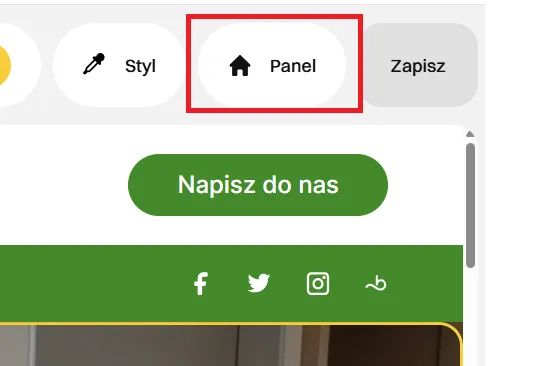
Narzędzia dewelopera w przeglądarkach: szybka edycja na żywo
Narzędzia dewelopera w przeglądarkach to potężne narzędzie, które umożliwia szybką edycję HTML w czasie rzeczywistym. Dzięki tym narzędziom użytkownicy mogą bezpośrednio wprowadzać zmiany w kodzie strony, co pozwala na natychmiastowe zobaczenie efektów. To szczególnie przydatne dla programistów i projektantów, którzy chcą szybko testować różne rozwiązania bez konieczności wprowadzania zmian w plikach źródłowych. Dodatkowo, narzędzia te oferują funkcje inspekcji elementów, które pozwalają na analizę struktury strony oraz jej stylów CSS.
Aby uzyskać dostęp do narzędzi dewelopera, wystarczy kliknąć prawym przyciskiem myszy na dowolnym elemencie strony i wybrać opcję „Inspekcja” lub użyć skrótu klawiaturowego (zazwyczaj F12 lub Ctrl + Shift + I). Po otwarciu panelu narzędzi dewelopera, użytkownicy mogą przeglądać i edytować HTML, CSS, a także JavaScript. To umożliwia nie tylko edytowanie istniejącego kodu, ale także dodawanie nowych elementów oraz stylów, co czyni pracę nad stroną bardziej interaktywną i elastyczną.
Jak używać narzędzi dewelopera w Google Chrome
Aby skutecznie korzystać z narzędzi dewelopera w Google Chrome, należy najpierw otworzyć stronę, którą chcemy edytować. Następnie kliknij prawym przyciskiem myszy na elemencie, który chcesz zmienić, i wybierz „Inspekcja”. Otworzy się panel narzędzi dewelopera, w którym zobaczysz strukturę HTML strony. Możesz kliknąć na dowolny element w kodzie, aby go edytować – wystarczy dwukrotnie kliknąć na wybranym elemencie i wprowadzić zmiany. Po dokonaniu edycji możesz zobaczyć efekty bezpośrednio na stronie. Pamiętaj, że zmiany dokonane w narzędziach dewelopera są tymczasowe i znikną po odświeżeniu strony, więc jeśli chcesz wprowadzić trwałe zmiany, musisz je zapisać w plikach źródłowych.
Przykłady edycji kodu HTML z wykorzystaniem narzędzi dewelopera
Użycie narzędzi dewelopera do edycji HTML na żywo może być niezwykle przydatne w różnych sytuacjach. Na przykład, jeśli zauważysz, że nagłówek na stronie nie jest odpowiednio wyrównany, możesz kliknąć prawym przyciskiem myszy na ten element i wybrać „Inspekcja”. W panelu narzędzi dewelopera możesz edytować właściwości CSS, takie jak margin lub padding, aby natychmiast zobaczyć, jak zmiany wpływają na wygląd strony. Innym przykładem może być dodanie nowego elementu, takiego jak przycisk – wystarczy skopiować odpowiedni fragment kodu HTML i wkleić go w odpowiednie miejsce w strukturze dokumentu.
Kiedy edytujesz kod HTML w narzędziach dewelopera, możesz także testować różne style. Na przykład, jeśli chcesz zmienić kolor tła sekcji, wystarczy znaleźć odpowiedni element w panelu, a następnie dodać lub zmodyfikować właściwość background-color w CSS. Po zapisaniu zmian w narzędziach dewelopera, możesz łatwo zobaczyć, jak strona wygląda z nowymi stylami, co pozwala na szybkie wprowadzanie poprawek przed aktualizacją kodu źródłowego. Dzięki tym funkcjom, narzędzia dewelopera stają się niezastąpionym elementem w procesie edycji HTML na żywo.
Jak wprowadzać zmiany w edytorze blokowym Gutenberg
Aby edytować HTML w edytorze blokowym Gutenberg, należy najpierw otworzyć stronę lub wpis, który chcesz zmodyfikować. Kliknij ikonę „+” w górnym lewym rogu, aby dodać nowy blok. W wyszukiwarce bloków wpisz „HTML” i wybierz blok „Niestandardowy HTML”. W tym bloku możesz wpisać lub wkleić swój kod HTML. Po dodaniu kodu, kliknij „Zapisz” lub „Opublikuj”, aby wprowadzone zmiany były widoczne na stronie. Możesz także edytować istniejące bloki HTML, klikając na nie i dokonując odpowiednich modyfikacji. Pamiętaj, aby regularnie podglądać zmiany, aby upewnić się, że wszystko działa zgodnie z oczekiwaniami.
Wskazówki dotyczące edycji HTML w motywach WordPress
Podczas edytowania HTML w motywach WordPress ważne jest, aby stosować się do najlepszych praktyk. Zawsze zaleca się korzystanie z motywów potomnych, aby uniknąć utraty zmian podczas aktualizacji głównego motywu. Przed wprowadzeniem jakichkolwiek zmian, wykonaj kopię zapasową plików motywu oraz bazy danych, aby móc przywrócić wcześniejszą wersję w razie potrzeby. Staraj się unikać bezpośrednich edycji w plikach motywu, zamiast tego korzystaj z edytora motywów lub wtyczek, które pozwalają na modyfikację kodu w bezpieczny sposób. Dzięki tym praktykom, edytowanie HTML w WordPressie stanie się prostsze i bezpieczniejsze.
Zaawansowane techniki edytowania HTML w WordPressie i poza nim
W miarę jak rozwijasz swoje umiejętności edytowania HTML, warto zwrócić uwagę na zaawansowane techniki, które mogą znacząco usprawnić Twoją pracę. Na przykład, korzystając z edytorów kodu z funkcją podświetlania składni, takich jak Visual Studio Code, możesz zautomatyzować wiele procesów, w tym formatowanie kodu oraz integrację z systemami kontroli wersji, takimi jak Git. Dzięki temu możesz śledzić zmiany, co jest szczególnie ważne w projektach zespołowych lub przy pracy nad większymi witrynami.
Dodatkowo, rozważ zastosowanie frameworków CSS, takich jak Bootstrap lub Tailwind CSS, które mogą przyspieszyć proces tworzenia responsywnych stron. Te narzędzia pozwalają na łatwe dostosowywanie elementów HTML, co sprawia, że Twoje strony będą wyglądać profesjonalnie bez potrzeby pisania dużej ilości kodu od podstaw. Warto również zainwestować czas w naukę JavaScript, aby dodać interaktywność do swoich stron, co może znacznie poprawić doświadczenia użytkowników. W ten sposób, edytowanie HTML stanie się nie tylko prostsze, ale również bardziej efektywne i nowoczesne.





